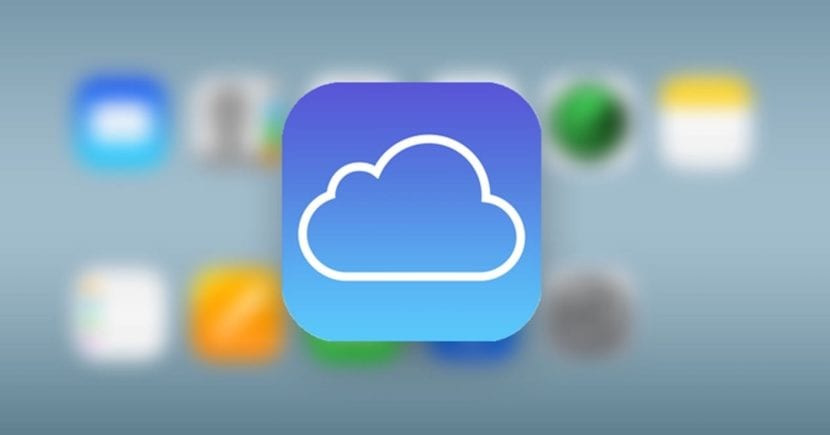
Không nghi ngờ gì nữa, một trong những chức năng hữu ích nhất mà đám mây của Apple cung cấp cho chúng ta là thư viện ảnh iCloud, một hệ thống đơn giản mà bạn có thể giữ đồng bộ ảnh mình có trên các thiết bị khác nhau của hãng, bao gồm cả Mac như iPhone, iPad và iPod touch, để mọi thứ có tổ chức hơn và cũng tiết kiệm một số dung lượng lưu trữ nếu bạn cần, tránh giữ bản sao của các tệp được đề cập được lưu trữ trên chính thiết bị.
Bây giờ, vấn đề với điều này có thể là, nếu chẳng hạn như trong một số trường hợp bạn cần sử dụng máy tính có hệ điều hành Windows hoặc bất kỳ thứ gì khác, Có thể phức tạp để thêm tệp vào dịch vụ này, nhưng nó không thực sự, bởi vì Apple có một giải pháp đơn giản mà bạn sẽ không cần phải cài đặt hoàn toàn bất cứ thứ gì trên máy tính của mình, như chúng ta sẽ thấy bên dưới.
Vì vậy, bạn có thể tải ảnh của mình lên Thư viện ảnh iCloud từ PC chạy Windows
Như chúng tôi đã đề cập, để thực hiện các bước này cả từ Windows và từ bất kỳ hệ điều hành nào khác (ví dụ: nó cũng có thể được thực hiện từ Linux), điều duy nhất bạn cần là có quyền truy cập Internet, vì để làm như vậy, những gì chúng tôi sẽ sử dụng là cổng web iCloud. Theo cách này, để tải bất kỳ ảnh hoặc video nào lên thư viện ảnh iCloud của bạn từ các hệ điều hành khác, bạn chỉ cần làm theo các bước sau:
- Từ bất kỳ trình duyệt web nào, Gia nhập iCloud.com, trang web chính thức mà Apple đã kích hoạt để truy cập các dịch vụ đám mây khác nhau của nó từ các thiết bị không có thương hiệu khác.
- Trên trang chính, nó sẽ yêu cầu bạn đăng nhập, bạn sẽ chỉ phải hoàn thành email được liên kết với ID Apple và mật khẩu cho tài khoản của bạn. Ngoài ra, nếu bạn đã kích hoạt xác minh hai bước cho tài khoản của mình, nó sẽ yêu cầu bạn xác nhận đăng nhập từ một trong các thiết bị của bạn và nhập mã để xác thực chính bạn.
- Khi bạn đã hoàn tất việc này, trang chủ sẽ xuất hiện, với các ứng dụng khác nhau trong đám mây của Apple có sẵn. Đây những gì bạn nên làm là chọn một cái tên là “Ảnh” và ngay sau khi nó mở ra, bạn sẽ có thể xem tất cả hình ảnh và video được tải lên thư viện ảnh của bạn, được tổ chức hoàn hảo như trong ứng dụng macOS.
- Bây giờ, ở phần trên bên phải của web, bạn sẽ thấy cách, ngoài các nút cơ bản khác, một nút xuất hiện với một đám mây và một mũi tên lên, mà phải là một trong những xa nhất bên trái. Nhấn vào nó và khi bạn thực hiện, một cửa sổ mới sẽ xuất hiện trong đó bạn chỉ phải chọn tệp câu hỏi mà bạn muốn tải lên thư viện ảnh của mình. Ngoài ra, nếu bạn cần tải lên nhiều phần tử cùng một lúc, bạn có thể giữ phím điều khiển và nhấp chuột vào các phần tử được đề cập mà không gặp bất kỳ vấn đề gì.

- Nếu mọi việc suôn sẻ, bạn nên xem cách thanh tiến trình xuất hiện ở dưới cùng, đại diện cho quá trình tải lên các phần tử bạn đã chọn. Ngay sau khi nó kết thúc, bạn sẽ có thể xem mọi thứ mà bạn đã tải lên trong chính trang web và nếu chúng xuất hiện thì có nghĩa là mọi thứ đã được thực hiện tốt.
Như bạn có thể đã thấy, việc tải tệp lên thư viện iCloud từ các hệ điều hành khác thực sự đơn giản và ngay sau khi bạn thực hiện, Bạn chỉ cần mở ứng dụng ảnh của một trong các thiết bị Apple của mình có kết nối Internetvà, sau một vài giây nếu bạn đã làm điều đó gần đây, ảnh và video được đề cập sẽ xuất hiện, được sắp xếp như thể chúng được tải lên từ các sản phẩm của chính công ty và bạn sẽ có sẵn chúng ở đó bất cứ khi nào bạn muốn, cả từ thiết bị của Apple cũng như của bất kỳ thiết bị nào khác có quyền truy cập Internet từ iCloud.com.
Marta Uceda Castejon nhìn meu ba bình luận này Ruth nhưng nếu bạn quan tâm
Xin chào. Những gì bạn giải thích chỉ có giá trị cho những bức ảnh. Với những video bạn không thể làm được điều đó. Tôi đã làm việc trong nhiều tuần để tải những bức ảnh tuổi 20 lên iCloud. Và nó quá tẻ nhạt. Và khi tôi hoàn thành, tôi sẽ phải tìm cách làm điều đó với các video. Tôi đã là người dùng Apella trong nhiều năm, và điều này có thể tải lên mọi thứ mà không cần đồng bộ hóa không có nghĩa là apple đã phát triển rất tốt.
xin chào, cảm ơn bạn rất nhiều cho bài viết của bạn.
Tôi đã làm theo các bước được chỉ định và khi tôi cố gắng tải video lên, nó cho tôi biết rằng chỉ có thể tải các tệp JPEG.
Làm thế nào tôi có thể giải quyết điều này?
Cảm ơn